パソコンを機器登録(ペアリング)してから接続する(Mac)
接続したい機器を登録しておく操作をペアリングといいます。初めてヘッドセットと組み合わせて使う場合は、最初に機器をペアリングしてください。
対応OS
macOS(バージョン10.15以降)
操作をはじめる前に、以下を確認してください。
- パソコンに音楽再生の接続(A2DP)対応のBluetooth機能が搭載されている。
- ヘッドセットとパソコンが1 m以内に置かれている。
- 充電式電池が充分に充電されている。
- 接続するパソコンの取扱説明書を準備する。
- お使いのパソコンによっては、内蔵のBluetoothアダプターをオンにする必要があります。Bluetoothアダプターをオンにする方法や、お使いのパソコンがBluetoothアダプターを内蔵しているかご不明な場合は、パソコンに付属の取扱説明書をご覧ください。
- パソコンのスピーカーをONモードに設定する。
パソコンのスピーカーが 「消音(OFF)」モードになっていると、ヘッドセットからも音が出ません。
「消音(OFF)」モードになっていると、ヘッドセットからも音が出ません。
パソコンのスピーカーがONモードの状態
-
ヘッドセットをペアリングモードにする。
お買い上げ後に初めてペアリングするときや、ヘッドセットを初期化した後(ヘッドセットにペアリング情報がない場合)
- 充電ケースから両側のヘッドセットを取り出す。
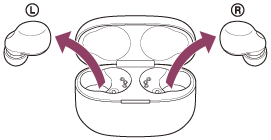
自動的に電源が入ります。
ヘッドセットを両耳に装着すると、自動的にペアリングモードになります。
両側のヘッドセットから通知音が鳴り、音声ガイダンス「ペアリングモード」が同時に流れます。
2台目以降のペアリングを行うとき(ヘッドセットに他のペアリング情報がある場合)
-
ヘッドセットを充電ケースにセットする。
充電ケースのふたは開けたままにしてください。
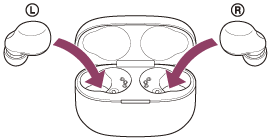
-
充電ケースのふたを開けた状態で充電ケース背面のペアリングボタンを約5秒以上押したままにする。
注:充電ケースのふたを閉じた状態ではペアリングモードになりません。
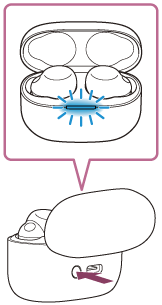
充電ケースのランプ(青)が2回ずつゆっくり点滅し、ヘッドセットがペアリングモードになります。
ペアリングモードになった後は、ヘッドセットを充電ケースから取り出すこともできます。ヘッドセットを両耳に装着すると、両側のヘッドセットから通知音が鳴り、音声ガイダンス「ペアリングモード」が同時に流れます。
- 充電ケースから両側のヘッドセットを取り出す。
-
パソコンがスタンバイ(スリープ)や休止状態になっている場合は、解除する。
-
パソコンでヘッドセットをペアリングする。
- 画面下のDockで[
 (システム環境設定)]–[Bluetooth]の順に選ぶ。
(システム環境設定)]–[Bluetooth]の順に選ぶ。
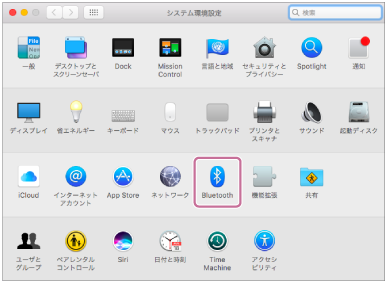
- [Bluetooth]画面から[LinkBuds S]を選び、[接続]をクリックする。
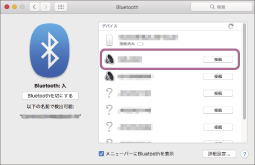
パスキー(*)を要求された場合は「0000」を入力してください。
互いの機器へのペアリングが完了し、ヘッドセットとパソコンが接続された状態になります。
ヘッドセットを充電ケースにセットしている場合は、充電ケースのランプ(青)が約5秒間ゆっくり点滅します。
ヘッドセットを耳に装着している場合は、両側のヘッドセットから通知音が同時に鳴ります。
接続されない場合は、「機器登録(ペアリング)済みのパソコンと接続する (Mac)」をご覧ください。
パソコンの画面に[LinkBuds S]が表示されない場合は、もう一度手順
 の初めから操作してください。
の初めから操作してください。*パスキーは、パスコード、PINコード、PINナンバー、パスワードなどと呼ばれる場合があります。
- 画面下のDockで[
ヒント
- 上記の操作は一例です。詳しくは、お使いのパソコンの取扱説明書をご覧ください。
- ペアリングしたBluetooth機器の情報をすべて削除するには、「初期化する」をご覧ください。
ご注意
-
5分以内にペアリングを完了しなかった場合、ヘッドセットのペアリングモードは解除されます。この場合、いったんヘッドセットを充電ケースにセットして、もう一度手順
 から操作を行ってください。
から操作を行ってください。
- 一度Bluetooth機器をペアリングすれば再びペアリングする必要はありませんが、以下の場合はもう一度ペアリングが必要です。
- 修理を行ったなど、ペアリング情報が削除されてしまったとき
- 9台目の機器をペアリングしたとき
ヘッドセットは合計8台までの機器をペアリングすることができます。8台分をペアリングしたあと新たな機器をペアリングすると、8台の中で接続した日時が最も古いペアリング情報が、新たな機器の情報で上書きされます。 - 接続相手のBluetooth機器からヘッドセットとの接続履歴が削除されたとき
- ヘッドセットを初期化したとき
すべてのペアリング情報が削除されます。この場合は、接続相手の機器からヘッドセットのペアリング情報を一度削除して、もう一度ペアリングをしてください。
- ヘッドセットは複数の機器をペアリングできますが、それらを同時に再生することはできません。
